Cum să personalizați complet interfața WordPress Admin Dashboard?
Publicat: 2021-07-28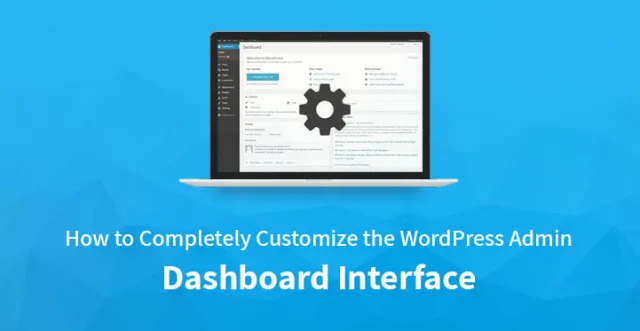
Tabloul de bord al WordPress este primul ecran, pe care îl veți vedea când vă conectați în zona de administrare a blogului dvs. Aici, tu și ceilalți administratori creați și gestionați conținutul acestora. De asemenea, puteți face și alte lucrări generale ale WordPress cu tabloul de bord, cum ar fi adăugarea de funcționalități în pluginuri, precum și schimbarea stilului temei.
Personalizați complet interfața tabloului de bord de administrare WordPress
Dacă sunteți un utilizator obișnuit al WordPress, atunci este posibil să știți deja despre importanța tabloului de bord administrativ. Cu toate acestea, din cauza sentimentului său principal, nu arată deloc atractiv. Din acest motiv, dacă nu personalizați interfața de administrare WordPress, atunci vă va fi foarte greu să impresionați acei clienți cărora le place stilul personal.
Astfel, dacă vă gândiți și să personalizați interfața tabloului de bord, atunci iată câteva dintre sfaturile esențiale care vă pot ajuta.
Faceți o copie de rezervă completă și creați o temă copil
Înainte de a începe modificarea site-ului dvs. WordPress, ar trebui să faceți o copie de rezervă completă a tuturor. Puteți face acest lucru folosind metoda convențională sau puteți utiliza unele pluginuri gratuite, cum ar fi BackWPup. Efectuarea unui backup complet vă va ajuta să evitați orice fel de complicație care ar putea apărea în timp ce modificați site-ul.
De asemenea, de fiecare dată când actualizați site-ul WordPress, modificările pe care le-ați făcut anterior vor fi șterse. Din acest motiv, crearea unei teme pentru copil se poate dovedi a fi extrem de utilă. Tema copilului funcționează în general prin urmărirea tuturor modificărilor, care au fost făcute mai devreme. Astfel, indiferent de câte modificări ai face pe site-ul tău, cele anterioare vor fi întotdeauna păstrate.
Astfel, înainte de a începe să personalizați interfața de administrare WordPress, nu uitați să faceți o copie de rezervă a tuturor fișierelor și să creați o temă copil.
Proiectați o pagină de conectare pentru administrator
Primul lucru, pe care îl veți vedea când accesați tabloul de bord al site-ului dvs., este pagina de conectare a administratorului. Chiar dacă sunt atât de importante, toate paginile de conectare vin cu același design plictisitor, logo și link-uri.
Astfel, pentru a crea o primă impresie excelentă pentru utilizatorii site-ului dvs., ar trebui să oferiți paginii de conectare un aspect nou-nouț. Pentru a vă ușura munca, puteți utiliza și o aplicație de personalizare, cum ar fi „Custom Login Customizer”, care vă va ajuta să modificați pagina de autentificare în mod corespunzător, ținându-vă la curent cu toate modificările în timp real. pe care o faci. Astfel, nu va trebui să ghiciți despre aspectul viitor al paginii dvs. de autentificare.
Primul lucru, pe care trebuie să-l personalizați în pagina de autentificare, este sigla site-ului dvs., deoarece nimic altceva nu va face site-ul dvs. să arate mai personalizat decât acesta. După ajustarea siglei, puteți trece pe fundalul paginii de conectare pentru a-i înflori aspectul general.
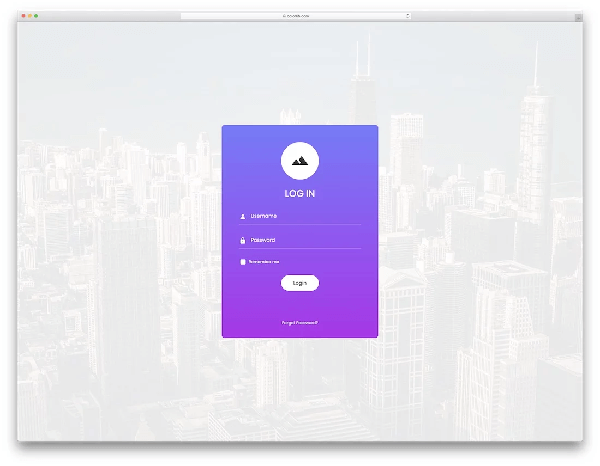
Odată ce ați terminat cu aceste două lucruri foarte importante, atunci puteți continua și modifica chenarele, dimensiunile, precum și culoarea și lățimea paginii. De asemenea, puteți schimba culoarea implicită a textului pentru a face pagina de conectare să pară și mai unică și senzațională.
Când încercați să personalizați interfața de administrare WordPress, crearea unei pagini de conectare unice ar trebui să fie întotdeauna prioritatea, deoarece vă va defini nu numai stilul, ci și personalitatea.
Eliminați widget-urile din tabloul de bord
Dacă te uiți la el în mod corespunzător, atunci vei găsi o mulțime de widget-uri pe tabloul de bord, care probabil nu sunt de folos. Astfel, al doilea pas, care se poate dovedi extrem de util cu procedura de personalizare, este eliminarea acestor widget-uri irelevante din tabloul de bord.
Cu toate acestea, spre deosebire de pasul anterior, nu veți avea nevoie de niciun fel de aplicație sau plugin pentru a face acest lucru. Pentru a finaliza această procedură, va trebui pur și simplu să accesați tabloul de bord al site-ului dvs. și să găsiți o filă numită „Opțiuni ecran”, care este situată în colțul din dreapta sus al paginii.
Odată ce l-ați găsit, va trebui să faceți clic pe el pentru a dezvălui un panou. Acest „panou de opțiuni” va conține câteva casete de selectare, pe care trebuie să le utilizați pentru a activa sau dezactiva widget-urile.
Odată ce debifați casetele widget-urilor, de care nu aveți nevoie, acestea vor fi eliminate din tabloul de bord în cel mai scurt timp. Acest pas va fi viabil și atunci când încercați să personalizați celelalte pagini de administrare WordPress, cum ar fi Postări și Editori de postări.
Cu toate acestea, acest pas vă va putea ajuta să eliminați widget-urile doar de pe unul dintre site-urile dvs. Dacă sunteți proprietarul mai multor site-uri, atunci va trebui să urmați același proces separat pentru toate.
Dacă doriți să adăugați și mai multă flexibilitate site-ului dvs. WordPress, atunci puteți crea și un widget personalizat cu pluginuri precum „pluginul gratuit Dashboard Widgets Suite”. Majoritatea acestor plugin-uri sunt gratuite și vă pot ajuta să adăugați niște widget-uri pentru numeroase lucruri, cum ar fi jurnalul de erori, informații despre sistem, fluxuri RSS, jurnal de depanare, note personalizate etc.
Scăpați de meniurile nedorite din tabloul de bord
După ce ați eliminat widget-urile, acum este momentul să eliminați acele elemente de meniu, de care nu aveți nevoie. Pentru a elimina opțiunile de meniu precum Setări, Utilizatori, Pluginuri, Instrumente și Aspect, puteți utiliza următorul cod:

funcția wpexplorer_remove_menus() {
remove_menu_page('themes.php'); // Aspect
remove_menu_page('plugins.php'); // Pluginuri
remove_menu_page('users.php'); // Utilizatori
remove_menu_page('tools.php'); // Instrumente
remove_menu_page('options-general.php'); // Setări
}
add_action( 'admin_menu', 'wpexplorer_remove_menus');
Dacă doriți să eliminați numai submeniul „Widget-uri” din meniul „Aspect”, atunci puteți utiliza acest cod:
funcția wpexplorer_adjust_the_wp_menu() {
$page = remove_submenu_page( 'themes.php', 'widgets.php');
}
add_action( 'admin_menu', 'wpexplorer_adjust_the_wp_menu', 999);
Cu toate acestea, dacă nu căutați să editați fișierul functions.php, atunci puteți opta și pentru „Admin Menu Editor Plugin”. Această aplicație vă va ajuta să obțineți control complet asupra elementelor de meniu ale tabloului de bord. De asemenea, vă poate ajuta să faceți și alte lucruri uimitoare, cum ar fi crearea de meniuri personalizate și schimbarea numelui sau a culorii pictogramei lor.
Schimbați schema de culori a tabloului de bord
Schemele de culori implicite ale paginilor WordPress sunt destul de nevariate și obositoare. Astfel, dacă doriți să personalizați corect interfața de administrare WordPress și să adăugați o explozie de culori la aceasta, atunci ar trebui să mergeți pur și simplu la opțiunea numită „Setări profil” și să ajustați schema de culori. Cea mai recentă versiune de WordPress vă oferă opțiunea uimitoare de a alege dintre 8 teme diferite de culori rafinate.
Cu toate acestea, dacă culorile nu se potrivesc cu stilul și personalitatea dvs., atunci puteți utiliza și un alt plugin numit „Admin Color Schemes” în acest scop. Acest plugin vine cu încă 8 modele de culoare, care cu siguranță vor face site-ul dvs. să arate și mai vibrant și mai frumos.
Dați un aspect nou site-ului dvs. adăugând teme
Temele de administrare, care sunt furnizate de WordPress, nu sunt de fapt ceea ce numim sau știm că este o temă. În general, acestea sunt pluginuri, care acționează ca o temă pentru partea de back-end a tabloului de bord. Cu toate acestea, spre deosebire de alte metode, acestea nu vor schimba funcționalitatea tabloului de bord, ci mai degrabă vor personaliza interfața de administrare WordPress oferindu-i un aspect nou și proaspăt. Aici sunt câțiva dintre ei:
Tema Admin Aquila
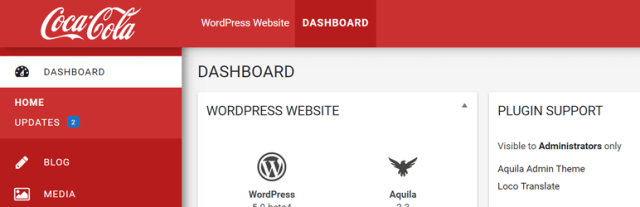

Această temă nu numai că va schimba aspectul site-ului dvs. WordPress, dar va ajuta și la sporirea ușurinței de utilizare a acestuia prin curățarea elementelor inutile din zona de administrare. De asemenea, vă va oferi câteva opțiuni suplimentare, care pot fi folosite pentru a personaliza widget-urile, precum și elementele de meniu. Mai jos sunt enumerate câteva dintre caracteristicile acestei teme:
• Compatibil cu versiunile WordPress 4.0 și ulterioare
• Vine cu widget-uri de tablou de bord complet noi
• Poate ajuta la reproiectarea paginii de conectare a site-ului dvs. web
Interfața de utilizare Kodeo Admin
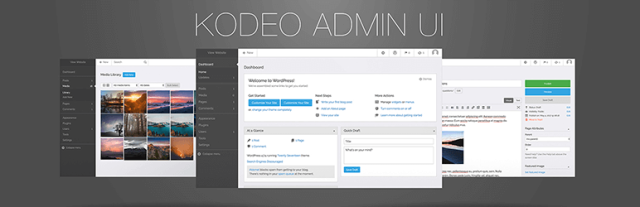

Dacă vă gândiți să oferiți site-ului dvs. un aspect elegant și modern, atunci puteți utiliza interfața de utilizare Kodeo Admin ca temă principală. Unele dintre caracteristicile acestui plugin sunt:
• Vine cu o mare varietate de opțiuni de teme
• De asemenea, oferă o interfață curată și lucioasă
• Kodeo este complet compatibil cu WordPress versiunea 4.0 și peste
• Funcționează excelent cu aproape toate pluginurile terță parte și browserele populare
Tema de administrare ușoară
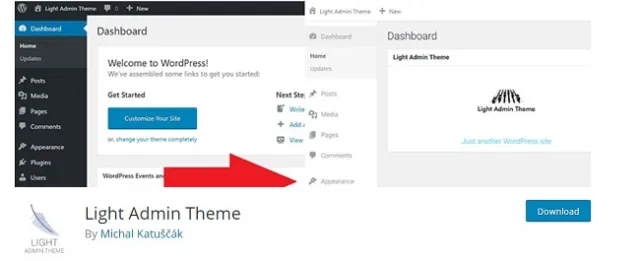

Dacă vă place culoarea neagră mai mult decât orice și doriți să creați o ambianță întunecată și mistică pentru utilizatorii site-ului dvs., atunci pluginul pentru tema de administrator Light va fi cea mai bună opțiune pentru dvs. Designul său nepretențios, precum și gama largă de scheme de culori, vă vor ajuta cu siguranță să atrageți atenția utilizatorilor, precum și a clienților.
Personalizator de backend WordPress
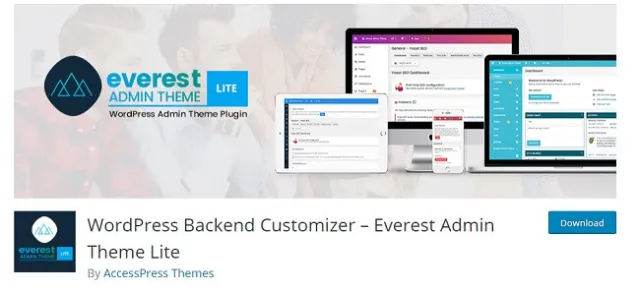

După cum sugerează și numele, tema WordPress Backend Customizer aplică un aspect destul de plat, dar elegant tabloului de bord administrativ. De asemenea, vă oferă și alte funcționalități de bază, care pot fi utilizate în diferite locuri.
Personalizarea tabloului de bord al site-ului dvs. WordPress este foarte importantă, deoarece nu numai că ajută site-ul să arate mai bine, ci îi adaugă și o notă destul de profesională. Astfel, urmați corect sfaturile menționate mai sus și oferă celui mai drag site-ului dvs. un aspect proaspăt și glorios.
Articol înrudit: Personalizați tabloul de bord de administrare WordPress.
